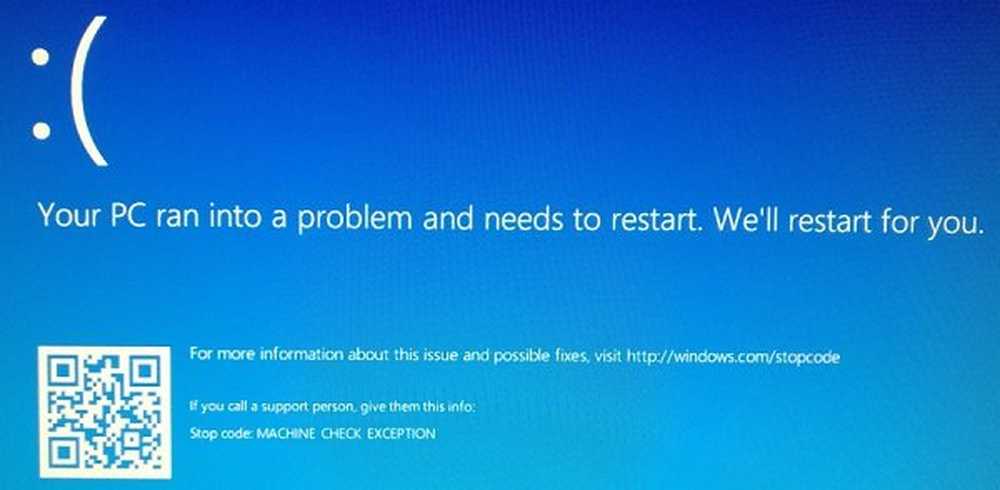Cómo corregir las actualizaciones de definiciones de virus de Microsoft Security Essentials

 Si usa una computadora portátil o tiende a apagar su computadora cuando no está en uso, es probable que se haya perdido al menos algunas actualizaciones de definiciones de virus de Microsoft Security Essentials (MSE). El problema radica en que MSE está diseñado solo para actualizarse una vez cada 24 horas, y si su computadora no está encendida o no está conectada a Internet en ese momento, simplemente pasará. Pero, podemos arreglar todo eso configurando una regla de tarea simple en Windows; Esto funciona de manera similar al tutorial para arreglar el programa de actualización de Java..
Si usa una computadora portátil o tiende a apagar su computadora cuando no está en uso, es probable que se haya perdido al menos algunas actualizaciones de definiciones de virus de Microsoft Security Essentials (MSE). El problema radica en que MSE está diseñado solo para actualizarse una vez cada 24 horas, y si su computadora no está encendida o no está conectada a Internet en ese momento, simplemente pasará. Pero, podemos arreglar todo eso configurando una regla de tarea simple en Windows; Esto funciona de manera similar al tutorial para arreglar el programa de actualización de Java..Paso 1: Abrir el programador de tareas
En el Menu de inicio, Buscar para programador de tareas y prensa Entrar.
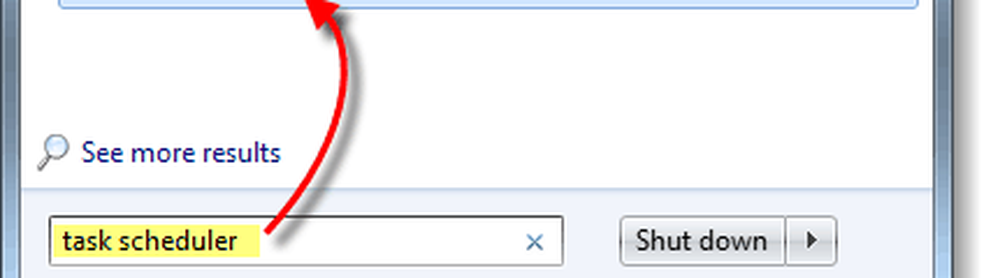
Paso 2: Crear tarea
En el panel derecho del Programador de tareas Hacer clic Crear tarea...
No confundas este paso., Crear tarea básica no funcionara igual.
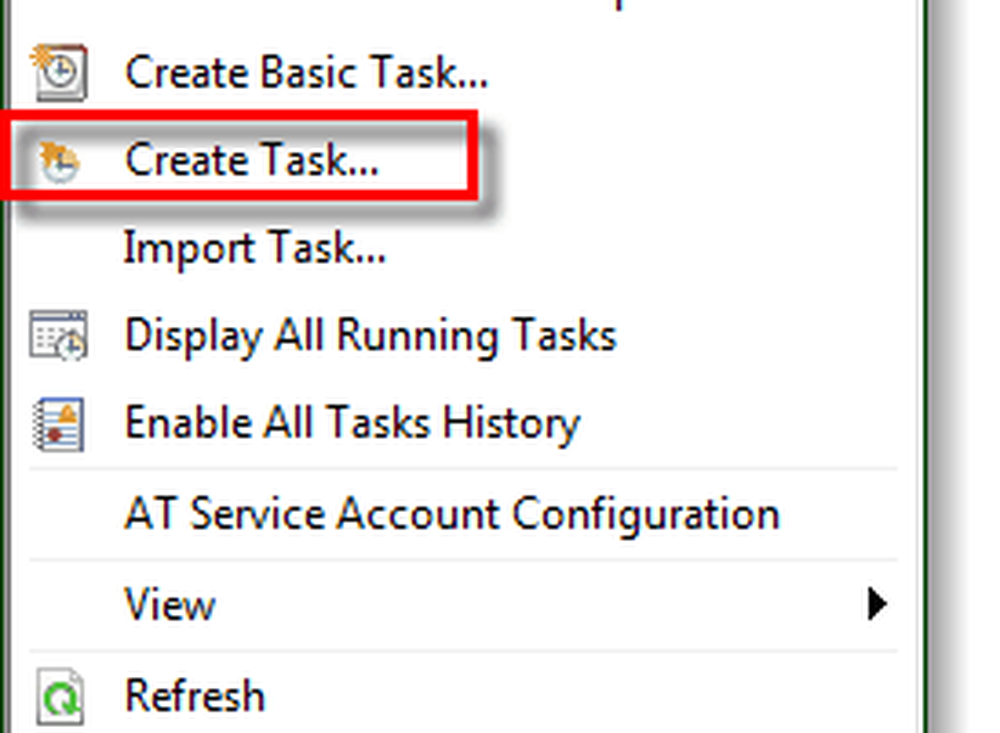
Paso 3: La pestaña General
Nombre su tarea algo relevante y déle una descripción. Ahora necesitamos cambiar el usuario a SISTEMA, para hacer esto Hacer clic Cambiar usuario o grupo ... y luego en el cuadro de nombre de objeto Tipo sistema y Hacer clic DE ACUERDO. Una vez hecho esto, puede cambiar la configuración a Windows 7 o cualquier versión de Windows que esté utilizando.
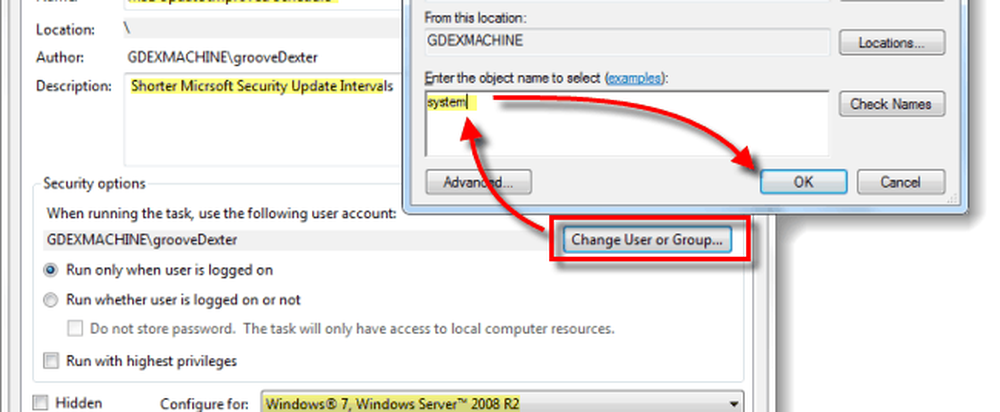
Paso 4: Disparadores
Hacer clic la Gatillos pestaña y desde allí Hacer clic Nuevo… Debería aparecer la ventana Trigger de edición. Quieres comenzar la tarea en un horario, ajustado a Diario y repetir cada uno día.
Una vez que hayas bajado a la configuración avanzada están y configurados Repita la tarea cada a 6 horas; para configurar esto tendrás que manualmente Tipo en 6 horas ya que el menú desplegable no lo muestra. Ahora establece la duración en Indefinidamente. Asegurarse Habilitado se comprueba y luego Hacer clic DE ACUERDO.

Paso 5: Acciones
Hacer clic la Comportamiento pestaña y desde allí Hacer clic Nuevo... Aquí quieres Tipo -SignatureUpdate en el cuadro de argumentos, y luego Hacer clic Vistazo.
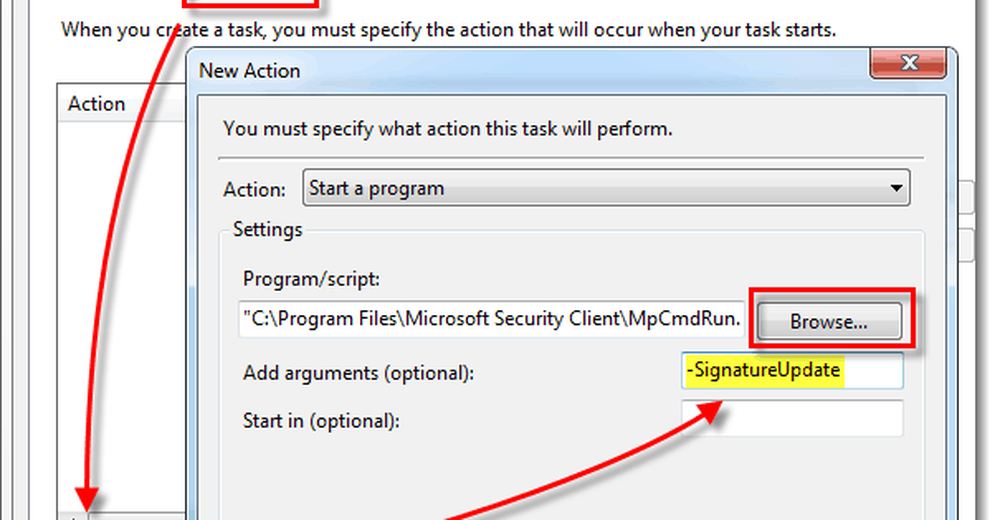
Paso 5: Acciones, ubicación del archivo
Vistazo al ejecutable MpCmdRun.exe, Esto se encuentra típicamente en:
| C: \ Archivos de programa \ Seguridad de Microsoft \MpCmdRun.exe |
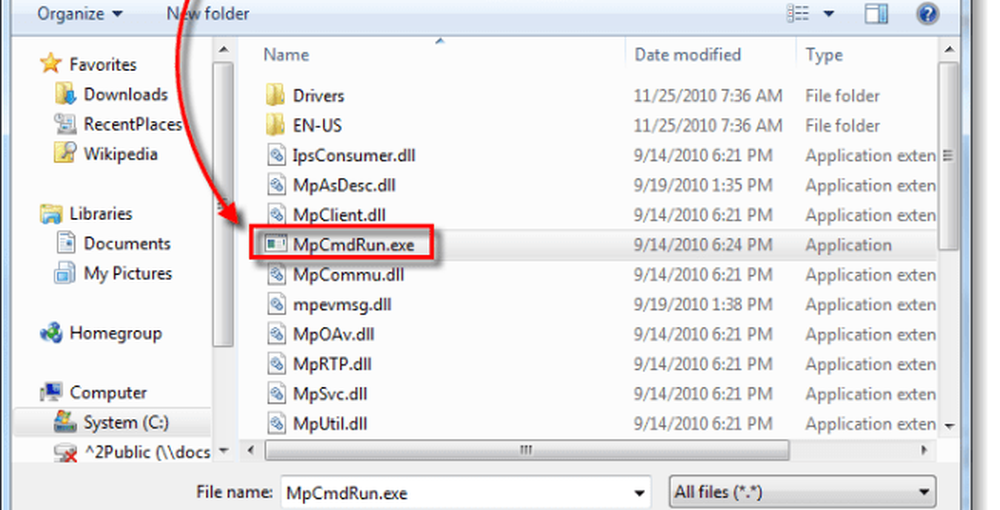
Paso 6: Condiciones
Hacer clic la Condiciones pestaña y Comprobar la caja debajo Red. Para el uso de nombre de conexión de red Cualquier conexion. Esto le ahorrará a su PC la molestia de ignorar la tarea si la conexión a Internet no está disponible y tiene sentido porque no puede actualizar MSE sin Internet.
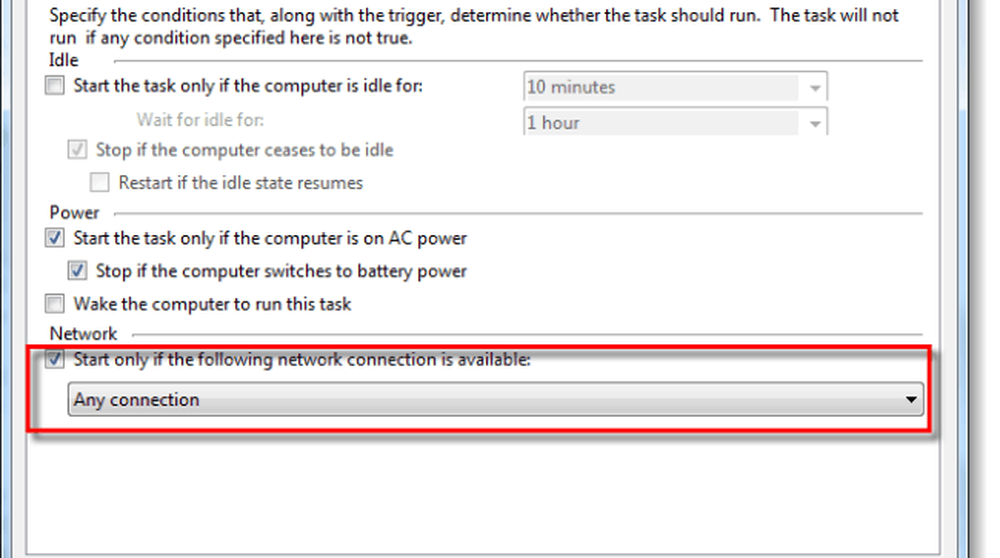
En este punto, lo único que queda por hacer es Hacer clic DE ACUERDO para guardar la tarea.
Hecho!
Su nueva programación para Microsoft Security Essentials está configurada, y no debería tener más problemas al perder las actualizaciones de definiciones de virus..